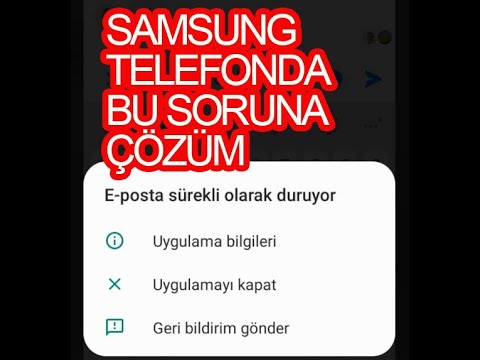
#Samsung #Galaxy # J7'ye sahip olan okuyucularımıza telefonlarında yaşadıkları sorunları gidermelerine yardımcı olmayı hedeflediğimiz sorun giderme serimizin başka bir bölümüne hoş geldiniz. Bu özel model, birkaç olağanüstü özelliğe sahip orta sınıf bir cihazdır ve bu nedenle tüketiciler arasında popülerdir. Bu, sağlam performans gösteren bir cihaz olmasına rağmen, bugün ele alacağımız bazı sorunların ortaya çıkabileceği durumlar vardır. Sorun giderme serimizin bu son bölümünde, dokunma sorununa yanıt vermeyen Galaxy J7 ekranını ele alacağız.
Bir Samsung Galaxy J7 veya başka bir Android cihazınız varsa, bu formu kullanarak bizimle iletişime geçmekten çekinmeyin. Cihazınızla ilgili endişeleriniz konusunda size yardımcı olmaktan mutluluk duyarız. Bu, hiçbir koşul olmadan sunduğumuz ücretsiz bir hizmettir. Bununla birlikte, bizimle iletişime geçtiğinizde, doğru bir değerlendirme yapılabilmesi ve doğru çözümün verilebilmesi için mümkün olduğunca ayrıntılı olmaya çalışmanızı rica ediyoruz.
Samsung Galaxy J7 Ekranının Dokunmaya Yanıt Vermemesi Nasıl Onarılır
Sorun: Merhaba, bir yıldan daha yeni bir Samsung J7'im var. Bugün telefon ekranım aniden ekrandaki herhangi bir dokunuşa cevap veremedi. Ayrıca ekranın yanında görünen garip renkler de var (beyaz ve mor ve başka bir renk). Düğmeler çalışabilir, yalnızca ekran çalışmaz (ekranın üst kısmı parmak genişliğiyle çalışabilir ancak altındaki herhangi bir şey çalışmaz). Lütfen yardım edin PS. Android sürümü için bundan pek emin değilim.
Çözüm: Bu özel sorun için gerekli sorun giderme adımlarını gerçekleştirmeden önce, aşağıda listelenen adımları izleyerek telefon pilinin yeterli şarj olduğundan emin olun.
- Telefonun şarj bağlantı noktasını, sıkışmış kir veya kalıntıları temizlediğinizden emin olarak bir basınçlı hava kabı kullanarak temizleyin.
- Telefonu, başka bir cihazda çalışmak üzere test edilmiş bir şarj kablosu ve duvar şarj cihazıyla tam olarak şarj edin.
- Telefon bir duvar şarj cihazıyla şarj olmuyorsa, cihazı bir bilgisayarın USB bağlantı noktasından şarj etmeyi deneyin.
Pil yeterli şarj olduğunda, aşağıda listelenen sorun giderme adımlarını uygulayın.
Yazılımdan sıfırlama gerçekleştirin
Bu durumda yapmanız gereken ilk şey yazılımdan sıfırlamadır. Bu genellikle küçük yazılım hatalarının neden olduğu sorunu çözecektir.
- Güç ve Sesi kısma tuşunu 45 saniyeye kadar basılı tutun.
- Cihaz yeniden başlarken bekleyin.
Sorunun hala devam edip etmediğini kontrol edin
Telefonu Güvenli Modda başlatın
İndirdiğiniz bir uygulamanın bu özel soruna neden olabileceği durumlar vardır. Durumun böyle olup olmadığını kontrol etmek için telefonu Güvenli Modda başlatmanız gerekir, çünkü bu modda yalnızca önceden yüklenmiş uygulamaların çalışmasına izin verilir.
- Cihazı kapatın.
- Cihaz adının bulunduğu ekranın ilerisindeki Güç tuşunu basılı tutun.
- Ekranda 'SAMSUNG' göründüğünde, Güç tuşunu bırakın.
- Güç tuşunu bıraktıktan hemen sonra Sesi kısma tuşunu basılı tutun.
- Cihaz yeniden başlatmayı tamamlayana kadar Sesi kısma tuşunu basılı tutmaya devam edin.
- Güvenli mod, ekranın sol alt köşesinde görüntülenecektir.
- "Güvenli Mod" u gördüğünüzde Sesi kısma tuşunu bırakın.
Telefonunuz bu modda başlarsa, telefon verilerinizi yedekleyebilirsiniz. Bu yapıldıktan sonra, hangi uygulamanın soruna neden olduğunu bulmalı ve ardından kaldırmalısınız.
Önbellek bölümünü silin
Bozuk bir sistem önbelleğine alınmış verilerin bu soruna neden olabileceği durumlar vardır. Bu nedenle, telefon yeniden başladığında bu verileri yeniden oluşturacağından, bu verileri silmek iyi bir fikirdir.
- Telefonu kapat.
- Sesi Açma tuşunu ve Giriş tuşunu basılı tutun, ardından Güç tuşunu basılı tutun.
- Cihaz logosu ekranı görüntülendiğinde, yalnızca Güç tuşunu bırakın
- Android logosu görüntülendiğinde, tüm tuşları bırakın ("Sistem güncellemesini yükleme", Android sistem kurtarma menüsü seçeneklerini göstermeden önce yaklaşık 30 - 60 saniye gösterecektir).
- 'Önbellek bölümünü sil'i vurgulamak için Sesi kısma tuşuna birkaç kez basın.
- Seçmek için Güç tuşuna basın.
- "Evet" i vurgulamak için Sesi kısma tuşuna basın ve seçmek için Güç tuşuna basın.
- Önbellek silme bölümü tamamlandığında, "Sistemi şimdi yeniden başlat" vurgulanır.
- Cihazı yeniden başlatmak için Güç tuşuna basın.
Sorunun hala devam edip etmediğini kontrol edin.
Fabrika ayarlarına sıfırlama yapın
Dikkate alınması gereken son sorun giderme adımı fabrika ayarlarına sıfırlamadır. Bu, telefonunuzu orijinal fabrika durumuna geri getirecektir. İşlem sırasında telefon verilerinizin silineceğini unutmayın.
- Telefonu kapat.
- Sesi Açma tuşunu ve Giriş tuşunu basılı tutun, ardından Güç tuşunu basılı tutun.
- Cihaz logosu ekranı görüntülendiğinde, yalnızca Güç tuşunu bırakın
- Android logosu görüntülendiğinde, tüm tuşları bırakın ("Sistem güncellemesini yükleme", Android sistem kurtarma menüsü seçeneklerini göstermeden önce yaklaşık 30 - 60 saniye gösterecektir).
- "Verileri sil / fabrika ayarlarına sıfırla" yı vurgulamak için Sesi kısma tuşuna birkaç kez basın.
- Seçmek için Güç düğmesine basın.
- "Evet - tüm kullanıcı verilerini sil" vurgulanana kadar Sesi kısma tuşuna basın.
- Ana sıfırlamayı seçmek ve başlatmak için Güç düğmesine basın.
- Ana sıfırlama tamamlandığında, "Sistemi şimdi yeniden başlat" vurgulanır.
- Cihazı yeniden başlatmak için Güç tuşuna basın.
- Telefona hiçbir uygulama yüklenmemişse, sorunun devam edip etmediğini kontrol etmeye çalışın.
Yukarıdaki adımlar sorunu çözmezse, telefonu bir servis merkezine götürmeniz ve kontrol ettirmeniz gerekir çünkü bu büyük olasılıkla zaten hatalı bir donanım bileşeninden kaynaklanmaktadır.
Android telefonunuzu kullanırken karşılaştığınız sorularınızı, önerilerinizi ve sorunlarınızı bize göndermekten çekinmeyin. Bugün piyasada bulunan her Android cihazı destekliyoruz. Ve merak etmeyin, sorularınız için sizden tek bir kuruş talep etmeyeceğiz. Bu formu kullanarak bizimle iletişime geçin. Aldığımız her mesajı okuruz ancak hızlı yanıt vermeyi garanti edemeyiz. Size yardımcı olabildiysek, lütfen yayınlarımızı arkadaşlarınızla paylaşarak sözcüğü yaymamıza yardımcı olun.


